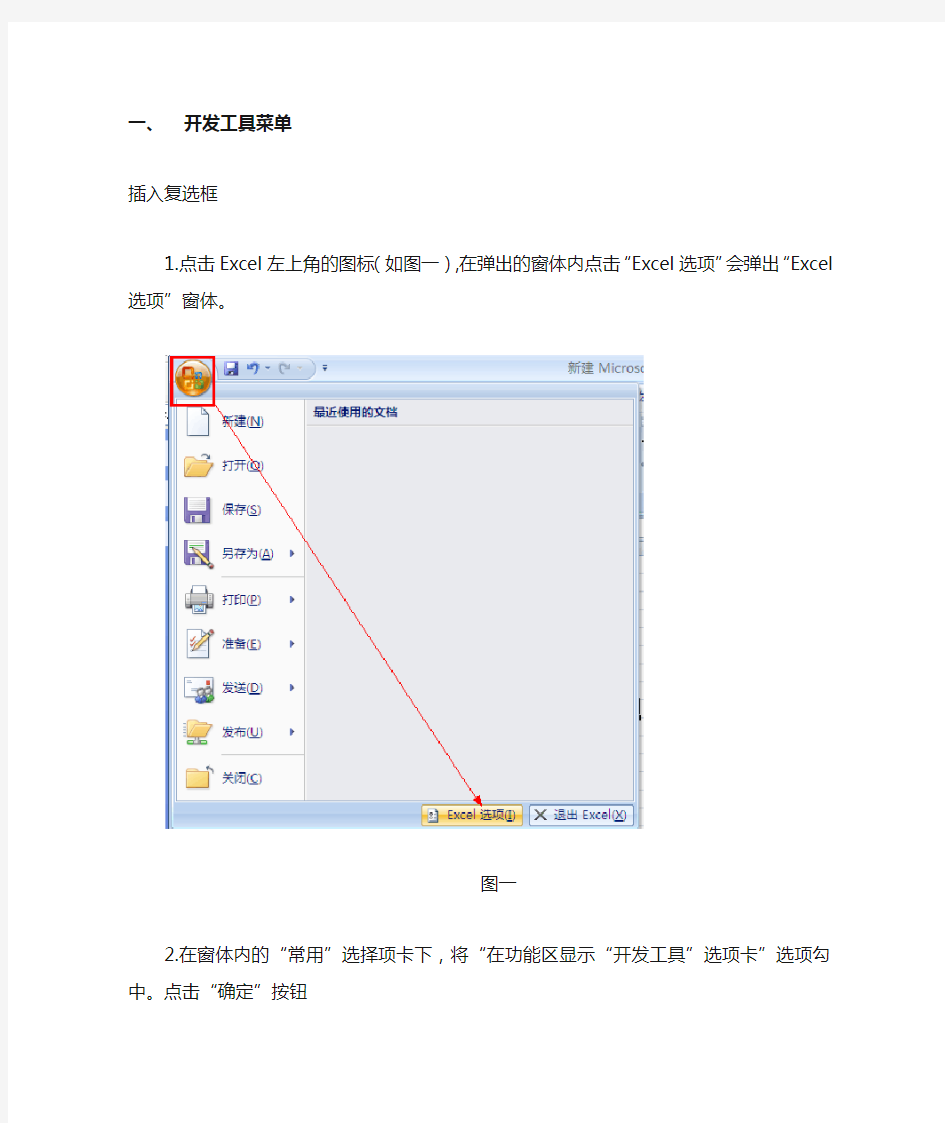

一、开发工具菜单
插入复选框
1.点击Excel左上角的图标(如图一),在弹出的窗体内点击“Excel选项”会弹出“Excel选项”窗体。
图一
2.在窗体内的“常用”选择项卡下,将“在功能区显示“开发工具”选项卡”选项勾中。点击“确定”按钮
图二
3.在Excel菜单栏处会显示出“开发工具”菜单
点击“开发工具——插入”会弹出一个控件选择框。
图三
在控件框内选择要插入控件,在Excel表内画出即可。
4.修改ActiveX控件属性,在Excel内选中ActiveX控件,点击菜单内的“属性”会弹出相应控件的“属性窗体”,在窗体内可对控件的属性进行调整。
二、VBA的使用
录制宏
1.新建sheet1,录入工资信息
2.在word选项内添加开发工具菜单。
3.选中标题列A1,点击开发工具——录制宏
4.在弹出的录制新宏内维护宏名称、执行快捷键操作
注意,快捷键只能是Ctrl + 英文字母
5.录制新宏维护好,确定保存后。
6.在执行操作前,要先点击开发工具——使用相对引用。显示如下图所示的选中浅黄
色背景
7.选中A1行复制,再选中A3行,执行复制单元格操作
选中A3单元格,点击开发工具——停步录制完成录制宏操作。
8.点击开发工具——宏,打开宏查看页面,可以查看到刚录制完成的宏“宏4)”
9.选中录制的宏,点击执行,在下面列自动添加1行标题栏
10.批量录制宏操作
11.打开宏查看页面,选中宏,点击编辑打开VBA代码页面
12.在VBA代码编辑页面录入批量复制代码保存(下面代码红色标识)
Sub 宏4()
Dim i
For i = 1 To 15
'15 是表示执行15次复制操作(要根据sheet表内容进行判断,例如我建了16行数据,去除第1列已有标题剩下15列需要添加标题列所以这里写15表明要执行15次)' 宏4 宏
'
'
ActiveCell.Rows("1:1").EntireRow.Select
Selection.Copy
ActiveCell.Offset(2, 0).Rows("1:1").EntireRow.Select
Selection.Insert Shift:=xlDown
ActiveCell.Select
Next
End Sub
13.保存关闭代码页面。
14.在sheet内,选中标题列A1(将之前执行的几列删除除,不然会出现重复标题列)
打开宏页面,选中要宏,点击执行即可一次批量完成操作
电子表格中的数据处理(教案) 教学科目:计算机应用基础授课人:何庆宇 教学地点:4号机房(四楼)教学对象:机电1201班 教学课题:电子表格中的数据处理教学时数: 2课时(两节连上)教学目标 一、知识目标 1、掌握并熟练的运用一般的函数公式; 2、掌握基本的数据排序功能,了解复杂的排序操作; 3、掌握数据的自动筛选,能对数据进行简单的筛选; 4、掌握数据的高级筛选。 二、能力目标 1、培养学生自主学习、协作学习的能力; 2、培养学生的动手操作、综合实践的能力; 3、培养学生的信息处理能力。 三、德育目标 培养学生尊重科学、应用科学的意识。 教学重点: 1、数据处理中的公式应用 2、基本的数据排序 3、数据的自动筛选和高级筛选 教学难点: 1、数据的复杂排序 2、数据的多条件自动筛选 3、数据的高级筛选 教学方法:演示教学法、实践教学法、任务驱动法 教学过程: [复习引入]
前面我们已经学习了对电子表格的行列、单元格格式、表格边框线、批注、打印标题等的设置,这些都是针对工作簿的基本操作,而接下来我们要学习的是如何对电子表格中的数据进行处理。今天我们先来学习掌握公式应用、数据排序、数据的自动筛选和高级筛选这四个基本操作。 [讲授新课] (一)应用公式 1.常用函数公式 ①求和 ②平均值 ③计数 ④最大值 ⑤最小值 2.公式的创建 老师:结合教材中的例子7.1,通过教学平台中的广播软件向学生演示在电子表格教学课件7-1的sheet1中创建公式的过程,边讲边操作。 求和公式——演示步骤: (1)单击需要填充内容的单元格; (2)单击编辑栏中的倒三角按钮,选择“求和”后,选取所要求和的数据区域,按下enter键。 注意:当我们选取单元格区域C2:G3(如图:)时,Excel会默认所选取行区域的最后一个空白单元格作为放置接下来操作所得数据的位置,单击快捷编辑栏中的倒三角按钮,在下拉菜单中选取“求和”,此时出现的效果和上述是一样。 求平均值——演示步骤: (1)单击需要填充内容的单元格,如右图所示 (2)单击编辑栏中的倒三角按钮,选择“平均值”后,选取所要 求平均值的数据区域,按下enter键。 老师:请学生在电子表格7-1的sheet1中演示求和与求平均值的步
如何批处理拷贝文件和文件夹 经常做数据备份的人很清楚,如果是少量数据或文件,简单复制即可,可是要是大量数据的话,再用这种方法,则费力费时,那么如何批处理拷贝文件和文件夹,可以用xcopy实现,例如: C:\>xcopy C:\ppt\*.* D:\ppt\ /s /e 这条命令的意思就是把C盘下的PPT文件夹全部拷贝到D盘 XCOPY 还有众多的功能,是加参数来完成的。上面的/s /e 参数的作用分别是把子目录和空目录都复制过去,一些使用举例和参数说明如下: 1、如只是单纯地复制E:\ 盘上所有文件到D:\ 盘上,就输入“ xcopy e:\*.* d: /s /h "就行啦!如果在复制过程中,你不要他复制文件啦!那就按键盘热键“Ctrl " +"Pause /break" 二个热键来中断复制。 2、如果想把E:\ 盘上所有文件复制到D:\盘上,分为今天复制一点,明天再接着复制一些,后天再接着复制一些。或者是某种原因上次没有复制完成,今天想接着复制。(这种情况是经常在复制文件中出现的)那可怎么办才好呢? 那就输入“ xcopy e:\*.* d: /s /h /d /y ”就行啦。他能查出那些文件是已经复制过去啦,那些文件还没有复制过去的。 3、当然我们也会碰到这种情况,一些文件我们已经修改过啦!网上面又有最新版本的啦。原来备份的那份文件我们要及时更新啦。那怎么才能同步更新呢?当然我们可以把最新的好份文件复制过去,这也是一种解决办法。 如果修改的文件有很多的,自己到时候也记不清楚那份文件是更新过的。这么多的原来备份的那份文件都要更新,都要复制过去,可不是件省力气的活,而且容易出错和一些文件被忘记啦! 那和上面一样也同样输入" xcopy e:\*.* d: /s /h /d /y "就行啦! 4、还有一种情况我们经常也碰到的,因为复制某个文件出错或者这个文件在使用中,而停止了复制工作,(比如,复制C 盘上的windows xp )我们这时候想跳过某个出错的文件和某个正在使用中文件而继续复制其他文件。 在多加入一个参数" /c "就是" xcopy e:\*.* d: /s /h /d /c /y "就行啦! 5、有时候我们想XCOPY 变为自动复制,并且复制完成后关闭电脑,可以建立一个批处理文件,新建文本文档,更名为XCOPY.BAT 当然扩展名原来是TXT 格式的要更名为BAT 在这个XCOPY.BAT 中输入xcopy e:\*.* d: /s /h /c /y shutdown -s 然后双击xcopy.bat 运行它,你这时候可以出去玩啦。电脑会自己复制备份完成文件然后自动关闭电脑。 XCOPY source [destination] 参数(如/s /e) source 指定要复制的文件。 destination 指定新文件的位置和/或名称。 /A 只复制有存档属性集的文件, 但不改变属性。 /M 只复制有存档属性集的文件, 并关闭存档属性。 /D:m-d-y 复制在指定日期或指定日期以后改变的文件。 如果没有提供日期,只复制那些源时间 比目标时间新的文件。 /EXCLUDE:file1[+file2][+file3]... 指定含有字符串的文件列表。如果有任何
自动注册批处理文件的使用手册 为解决各渠道为用户升级时部件进行手动拷贝注册的苦恼,技术中心特推出ZLHIS+产品的自动拷贝与注册的批处理文件。做得不好之处,请大家及时反馈意见或建议。 从ZLHIS10.15.80开始,将ZLHIS10SP版部件分成以下几个目录: 1、APPSOFT目录 该目录下存放安装ZLHIS10时存放的部件,如:ZLHIS+.EXE,ZLSVRSTUDIO.EXE 等文件 2、APPSOFT\APPL Y目录 该目录下存放安装ZLHIS10时存放在APPL Y下的部件,如:ZL9BASEITEM.DLL,ZL9INEXSE.DLL等文件 3、APPSOFT\SYSTEM32目录 该目录下存放安装ZLHIS10时存放在系统目录下的部件,如:ZL9COMLIB.DLL,ZLHIS9APPTOOL.DLL等文件 自动注册批处理文件支持参数形式,如果不录入任何参数时,系统默认的ZLHIS10的安装目录为C:\APPSOFT;如果用户将ZLHIS10安装到其他盘符的目录下时,系统按用户所录入的路径进行拷贝与注册。 操作步骤: 1.将SP版的压缩文件从FTP上下载下来(如:ZLHIS10.15.80.EXE)。 2.双击SP压缩文件(如:ZLHIS10.15.80.EXE),系统将自动解压。(如:将ZLHIS10.15.80.EXE文件保存到d:\后,系统自动解压到d:\ZLHIS10.15.80\目录下, 该目录下将会出现APPSOFT目录与自动注册.BAT文件) 3.关闭本机所用的ZLHIS10程序 4.如果ZLHIS10的安装目录为c:\APPSOFT,双击自动注册.BA T,系统自动将部件拷贝到相应的目录下,并自动在安装目录下进行注册。 5.如果ZLHIS10的安装目录为d:\ZLHIS10\APPSOFT,请按以下步骤进行操作5.1 点击‘开始’菜单 5.2 点击‘运行’按钮,出现: 5.3此时录入CMD后,按回车键或点击落‘确定’按钮 5.4 出现:
Excel表格应用中大量数据快速录入技巧 高考及其他许多类似工作有大量的数据需要录入,为了便于汇总,各校必须统一格式,所以一般由上级主管部门设计好一个数据库,再辅之以一个录入的界面。这样虽然操作起来非常直观,但丝毫不能减轻数据录入的工作量(除了自动编号之外)。仔细研究一下他们的数据库和数据构成,我们就可以放弃那些漂亮的录入界面,在EXCEL2000中轻松完成。 一、表头的设计处理 首先要自己设计一张工作表。表头上的表项设置,必须建立在对上级部门数据库的认真剖析的基础之上。如果是传统的DBF数据库,当然可以直接在EXCEL中进行相关操作;如果是ACCESS数据库,经过适当处理,我们也可以在EXCEL2000中对它进行操作。实在不行,那就逐项记录下所要录入的数据项,自己设计一个表头也是可以的。表头最好用汉字注明,这样可以避免录入时出现张冠李戴的情形,需要时再适当调整一下就行了。 二、“查找、替换”和“自动更正”功能的巧用 再来分析一下这些数据:在“毕业学校”一栏,有好多个学生毕业于同一所学校,重复输入效率肯定不高。对,有了,先自己定义几个字符来临时替代一下各个学校的名称(如用“4 Z”代表“枣阳市第四中学”,等全部完成后再按“Ctrl+H”把所有的“4Z”全部替换为“枣阳市第四中学”不就行了? [提示:尽量用一些简单好记、易录入、不会与其他内容发生混淆的字符来执行替换,不过不要光顾了简单好记,否则,你用“4”代替“枣阳市第四中学”试试,做了“全部替换”后可别骂人哟!] 如果你连Ctrl+H这一步也想省去,你可以试试EXCEL的“自动更正”功能。使用自动更正功能,可以简化用户对大量重复数据的输入操作,例如可以将上面的“4z”定义更正为“枣阳市第四中学”,定义的方法是: 1.从工具菜单中选择“自动更正”,打开自动更正对话框。 2.在“替换”框中输入数据,如:“4z”,在“替换为”框中输入数据,如:“枣阳市第四中学”,单击“添加”,再单击“确定”。 之后,只需在单元格中输入“4z”两字,即会自动更正为“枣阳市第四中学”。 三、输入法的自动切换 在输入数据时,一张工作表中同时包含汉字、英文字母和数字,那么对于不同的单元格,输入时不断地切换输入方式也是人为增加的录入工作量。只要作一下预处理,便可以使Ex cel对不同类型的单元格实现输入法的自动切换。
有人形容高尔夫的18洞就好像人生,障碍重重,坎坷不断。然而一旦踏上了球场,你就必须集中注意力,独立面对比赛中可能出现的各种困难,并且承担一切后果。也许,常常还会遇到这样的情况:你刚刚还在为抓到一个小鸟球而欢呼雀跃,下一刻大风就把小白球吹跑了;或者你才在上一个洞吞了柏忌,下一个洞 你就为抓了老鹰而兴奋不已。 Excel表格处理及数据处理的高级应用 一、公式 公式是用户自己定义的数学表达式。 ?Excel的计算功能可以通过公式来完成 ?公式以等号开头,由运算符和运算对象组成,例如: =10+12 =A1+C6 =A1*B2 =(10+A5)/2 思考:1、如果公式计算机没有以等号开头将是什么结果? 2、如果在EXCEL中用公式计算机结果放B3单元格中,输入公式=A3-B3将出现什么结果? 。 动手做一做:如下图所示,求出每位同学的总分及平均分
有人形容高尔夫的18洞就好像人生,障碍重重,坎坷不断。然而一旦踏上了球场,你就必须集中注意力,独立面对比赛中可能出现的各种困难,并且承担一切后果。也许,常常还会遇到这样的情况:你刚刚还在为抓到一个小鸟球而欢呼雀跃,下一刻大风就把小白球吹跑了;或者你才在上一个洞吞了柏忌,下一个洞 你就为抓了老鹰而兴奋不已。 ?具体操作 选中单元格E2,输入=B2+C2+D2 后回车 选中单元格E2 ,向下填充到E15 求平均分怎么做呢?请同学们自行做一做。 二、函数 ?什么是函数? 如下图所示,若求出所有数字的和,在A8单元格中输入:=A1+A2+A3+A4+A5+A6+A7 ?如果上例中的数字更多,公式会更长。为此Excel引入了函数,使用函数可以方便的解决上述问题
Excel电子表格中的数据处理教案
电子表格中的数据处理(教案) 教学科目:计算机应用基础授课人:何庆宇 教学地点:4号机房(四楼)教学对象:机电1201班 教学课题:电子表格中的数据处理教学时数: 2课时(两节连上) 教学目标 一、知识目标 1、掌握并熟练的运用一般的函数公式; 2、掌握基本的数据排序功能,了解复杂的排序操作; 3、掌握数据的自动筛选,能对数据进行简单的筛选; 4、掌握数据的高级筛选。 二、能力目标 1、培养学生自主学习、协作学习的能力; 2、培养学生的动手操作、综合实践的能力; 3、培养学生的信息处理能力。 三、德育目标 培养学生尊重科学、应用科学的意识。 教学重点: 1、数据处理中的公式应用 2、基本的数据排序 3、数据的自动筛选和高级筛选
教学难点: 1、数据的复杂排序 2、数据的多条件自动筛选 3、数据的高级筛选 教学方法:演示教学法、实践教学法、任务驱动法教学过程: [复习引入] 前面我们已经学习了对电子表格的行列、单元格格式、表格边框线、批注、打印标题等的设置,这些都是针对工作簿的基本操作,而接下来我们要学习的是如何对电子表格中的数据进行处理。今天我们先来学习掌握公式应用、数据排序、数据的自动筛选和高级筛选这四个基本操作。 [讲授新课] (一)应用公式 1.常用函数公式 ①求和 ②平均值 ③计数 ④最大值 ⑤最小值 2.公式的创建
老师:结合教材中的例子7.1,通过教学平台中 的广播软件向学生演示在电子表格教学课件 7-1的sheet1中创建公式的过程,边讲边操作。求和公式——演示步骤: (1)单击需要填充内容的单元格;(2)单击编辑栏中的倒三角按钮,选择“求和”后,选取所要求和的数据区域,按下enter键。注意:当我们选取单元格区域C2:G3(如图: )时,Excel会默认所选取行区域的最后一个空白单元格作为放置接下来操作所 得数据的位置,单击快捷编辑栏中的倒三角按钮,在下拉菜单中选取“求和”,此时出现的效果和上述是一样。 求平均值——演示步骤: (1)单击需要填充内容的单元格,如右 图所示 (2)单击编辑栏中的倒三角按钮,选 择“平均值”后,选取所要求平均值的数据区域,按下enter键。 老师:请学生在电子表格7-1的sheet1中演示求和与求平均值的步骤。 老师提问学生:还有没有更快捷的方法呢?
@echo off setlocal enabledelayedexpansion call:del30 "e:\admin" goto :eof :del30 call:getdate date call:date2day date pushd "%~1" if /i not "!cd!"=="%~f1" exit /b 1 for /f "delims=" %%i in ('dir /a:-d /b') do ( set "datei=%%~ti" call:getdate datei call:date2day datei set /a "date30=!date.num!-30" if !datei.num! lss !date30! del /f "%%i" ) exit /b 0 :date2day set /a "%~1.num=0" set /a "%~1.num+=(!%~1.y!-1)*365+(!%~1.y!-1)/4-(!%~1.y!-1)/100+(!%~1.y!-1)/400" set /a "d=28+^!(!%~1.y!%%4)-^!(!%~1.y!%%100)+^!(!%~1.y!%%400)" set /a "m=0" for %%i in (31 !d! 31 30 31 30 31 31 30 31 30 31) do ( set /a "m+=1" if !%~1.m! gtr !m! set /a "%~1.num+=%%i" ) set /a "%~1.num+=!%~1.d!" exit /b :getdate set "%~1.y=!%~1:~0,4!" set "%~1.m=!%~1:~5,2!" set "%~1.d=!%~1:~8,2!" set /a "%~1.y=10000!%~1.y!%%10000" set /a "%~1.m=10000!%~1.m!%%10000" set /a "%~1.d=10000!%~1.d!%%10000" exit /b 注:复制以上代码到TXT文档编辑为BA T即可。红色字体表示天数,蓝色为地址。 用ntbackup加Windows任务计划来实现自动删30天(30天为例,可根据实际情况更改)。方法跟用ntbackup加Windows任务计划来实现自动备份一样。
4.2.1表格数据的处理 一、教学目标: 知识与技能: 1、理解信息的表格化、掌握表格数据的处理 2、选择恰当的软件加工表格信息(这里使用Excel2000 过程与方法: 引导学生如何在教材现有的知识层次之外发掘新的知识点,拓展学生的思路,激发学生的创造性。 情感态度与价值观: 寻找新旧知识的关联点,对有兴趣进一步学习的学生可以鼓励他们多分析和思考。 二、教学要点: 本课教学内容理论性与实践相结合,并且实践是本节课的重要教学环节。有一句名言:“没有实践就没有真知”。因此,实践是学好表格数据处理乃至整个信息技术课程的重要途径。针对这种情况,我们教师应采取少讲多练的教学方法,也可以让学生自主探索,根据教材中所提供的数据制作,分小组探究学习,并完成任务。 三、教学组织:
组织选择合适的软件(Excel2000)加工表格信息,借助表格对数据进行计算、排序、筛选、汇总;掌握数据的计算、数据的筛选、数据的排序、数据的分类汇总和建立数据透视表。 四、课时安排 2课时 教学过程: 一、概念:(略讲) 单元格:单元格是表格中行与列的交叉部分,它是组成表格的最小单位,单个数据的输入和修改都是在单元格中进行的。 工作表:工作表是一个由若干行和列组成的表格,一行和一列的交叉部分称为单元格。一般而言,数据处理都是在单元格内进行的。电子表格常常处理成批的数据,它一般包含大量的单元格,最多为65536(256)=16777216个单元格。 工作簿:工作簿一般由若干个工作表组成,并以文件形式存放在磁盘上。所以,工作簿是面向用户操作的一个概念,而文件则是面向计算机系统的一个概念。 二、处理电子表格(讲授知识点) A、表格单元格的地址(这里只讲解相对地址) B、数据的计算:让学生学会日常应中的求和公式 sum(summber1:summber2)、平均数公式(average(summber1:summber2)、最大值max(summber1:summber2)、最小值min(summber1:summber2)。学生通
上海蓝草企业管理咨询有限公司 EXCEL高级数据处理技巧 ——教练式课程带你一步一步轻松快捷地工作 【课程背景】 EXCEL在我们的日常工作中,可以说每天都在用,不管你是行政、文秘、销售、还是HR、财务……可以说各个公司,各个部门都离不开EXCEL的统计分析…… 走遍全国各地、使用EXCEL的各个公司的工作人员,几乎每个人的EXCEL都是使用很复杂的方式在繁杂的数据海洋中进行着艰辛的工作着…… 您是否还在这样的工作着: 1.移动数据几乎都会使用剪切命令的,应该是用一键移动的,朋友们! 2.把数据求和写在数据的下一行或者下一列中,几乎都是使用Sum函数,之后再去 拖拽填充公式,应该是用一键求和的,朋友们! 3.大数据的选择几乎都是拖动选择的,其实是可以一键选择的,朋友们! 4.发给别人填写的数据,收回来后会面目全非,其实数据是可以保护的,朋友们…… 诸如此类,你是否还在被这些问题所困扰,那你就应该参加本次课程的学习,让你的EXCEL数据统计分析轻松自如,从此妈妈再也不用担心我的工作…… 【课程目标】 快速快捷高效的EXCEL数据分析统计方法,从此再也不用加班加点,提高工作效率,减小工作压力,轻松快乐的工作和生活…… 【课程特点】 中央电视台特邀Office高级讲师带你快速快捷高效的学习EXCEL技巧; 20多年工作经验的讲师为您现场答疑解惑; 教练式教学:边讲边练习; 实例讲解:实用的案例; 必须自己记录讲解知识点; 最好是Office2010以上的EXCEL版本…… 【课程收益】 快速整理为规范的EXCEL数据--便于后期的统计分析 一键操作--快速高效的EXCEL技巧 实用函数--工作中常用的案例诠释EXCEL函数的强大功能 数据透视表--快速高效的大数据统计分析技巧 专业的商务图表--让你的图表会说话…… 【课程对象】 不限制,使用EXCEL工作的人员…… 【课程时间】2天12小时(建议3天18小时效果好) 【课程内容】具体讲课内容多少、深度,根据现场学员具体需求及基础情况而定
特殊命令 if goto choice for是批处理文件中比较高级的命令,如果这几个你用得很熟练,你就是批处理文件的专家啦。 一、if 是条件语句,用来判断是否符合规定的条件,从而决定执行不同的命令。有三种格式: 1、if [not] "参数" == "字符串" 待执行的命令 参数如果等于(not表示不等,下同)指定的字符串,则条件成立,运行命令,否则运行下一句。 例:if "%1"=="a" format a: ==== if 的命令行帮助中关于此点的描述为: IF [NOT] string1==string2 command 在此有以下几点需要注意: 1. 包含字符串的双引号不是语法所必须的, 而只是习惯上使用的一种"防空"字符 2. string1 未必是参数, 它也可以是环境变量, 循环变量以及其他字符串常量或变量 3. command 不是语法所必须的, string2 后跟一个空格就可以构成一个有效的命令行 ============================= 2、if [not] exist [路径\]文件名待执行的命令 如果有指定的文件,则条件成立,运行命令,否则运行下一句。 如: if exist c:\config.sys type c:\config.sys 表示如果存在c:\config.sys文件,则显示它的内容。 ****** 注******** 也可以使用以下的用法: if exist command
device 是指DOS系统中已加载的设备, 在win98下通常有: AUX, PRN, CON, NUL COM1, COM2, COM3, COM4 LPT1, LPT2, LPT3, LPT4 XMSXXXX0, EMMXXXX0 A: B: C: ..., CLOCK$, CONFIG$, DblBuff$, IFS$HLP$ 具体的内容会因硬软件环境的不同而略有差异, 使用这些设备名称时, 需要保证以下三点: 1. 该设备确实存在(由软件虚拟的设备除外) 2. 该设备驱动程序已加载(aux, prn等标准设备由系统缺省定义) 3. 该设备已准备好(主要是指a: b: ..., com1..., lpt1...等) 可通过命令mem/d | find "device" /i 来检阅你的系统中所加载的设备 另外, 在DOS系统中, 设备也被认为是一种特殊的文件, 而文件也可以称作字符设备; 因为设备(device)与文件都是使用句柄(handle)来管理的, 句柄就是名字, 类似于文件名, 只不过句柄不是应用于磁盘管理, 而是应用于内存管理而已, 所谓设备加载也即指在内存中为其分配可引用的句柄. ================================== 3、if errorlevel 待执行的命令 很多DOS程序在运行结束后会返回一个数字值用来表示程序运行的结果(或者状态),通过if errorlevel命令可以判断程序的返回值,根据不同的返回值来决定执行不同的命令(返回值必须按照从大到小的顺序排列)。如果返回值等于指定的数字,则条件成立,运行命令,否则运行下一句。 如if errorlevel 2 goto x2 ==== 注=========== 返回值从大到小的顺序排列不是必须的, 而只是执行命令为goto 时的习惯用法, 当使用
1 建bat文件自动执行复制,删除命令。 例1:以下是复制cd.dll文件至windows\system32的bat文件内容: copy cd.dll %windir%\system32 例2:下面一行是卸载windows\system32目录中的cd.dll,即把上面复制的文件删除:del %windir%\system32\cd.dll 例3:删除download文件夹中的文件,例子如下: del C:\DOWNLOAD\*.* [注意]:这里的del命令只能删文件,不能删文件夹。要删除文件夹得用rd命令,如下:rd Filemon 这里filemon文件夹和该bat文件在同一目录下,就省去具体路径了。但rd只能删除空文件夹. 要删除文件夹及其里面的所有子目录和文件,用rd命令带/s /q参数, /s参数表示删除该文件夹及其下面的子目录和文件 /q参数表示,不需要确认 范例如下: rd 123 /s /q 2 创建文件夹 例:在E:\My documents下面一次创建3个新文件夹:Newfolder1,Newfolder2,Newfolder3 @echo off md "E:\My documents\Newfolder1" md "E:\My documents\Newfolder2" md "E:\My documents\Newfolder3" 3 执行程序,打开文件
例1:执行C盘下的WinWord.exe程序 start C:\WinWord.exe 例2:用某个程序打开某个文件,如用TheWorld.exe打开一个htm文件 start d:\TheWorld\TheWorld.EXE C:\我有一个恋爱.htm [注意]:不论是程序或文件路径中含有空格,都必须用引号括起来: start d:\TheWorld\TheWorld.EXE "e:\My documents\我有一个恋爱.htm" 所有程序中的引号不能是全角的,必须用半角的格式,所以输入引号前最好关闭汉字输入系统 XCOPY 还有众多的功能,是加参数来完成的。上面的/s /e 参数的作用分别是把子目录和空目录都复制过去,一些使用举例和参数说明如下: 1、如只是单纯地复制E:\ 盘上所有文件到D:\ 盘上,就输入“xcopy e:\*.* d: /s /h "就行啦!如果在复制过程中,你不要他复制文件啦!那就按键盘热键“Ctrl " +"Pause /break" 二个热键来中断复制。 2、如果想把E:\ 盘上所有文件复制到D:\盘上,分为今天复制一点,明天再接着复制一些,后天再接着复制一些。或者是某种原因上次没有复制完成,今天想接着复制。(这种情况是经常在复制文件中出现的)那可怎么办才好呢? 那就输入“xcopy e:\*.* d: /s /h /d /y ”就行啦。他能查出那些文件是已经复制过去啦,那些文件还没有复制过去的。 3、当然我们也会碰到这种情况,一些文件我们已经修改过啦!网上面又有最新版本的啦。原来备份的那份文件我们要及时更新啦。那怎么才能同步更新呢?当然我们可以把最新的好份文件复制过去,这也是一种解决办法。 如果修改的文件有很多的,自己到时候也记不清楚那份文件是更新过的。这么多的原来备份的那份文件都要更新,都要复制过去,可不是件省力气的活,而且容易出错和一些文件被忘记啦! 那和上面一样也同样输入" xcopy e:\*.* d: /s /h /d /y "就行啦! 4、还有一种情况我们经常也碰到的,因为复制某个文件出错或者这个文件在使用中,而停止了复制工作,(比如,复制C 盘上的windows xp )我们这时候想跳过某个出错的文件和某个正在使用中文件而继续复制其他文件。 在多加入一个参数" /c "就是" xcopy e:\*.* d: /s /h /d /c /y "就行啦! 5、有时候我们想XCOPY 变为自动复制,并且复制完成后关闭电脑,可以建立一个批处理文件,新建文本文档,更名为XCOPY.BAT 当然扩展名原来是TXT 格式的要更名为BAT 在这个XCOPY.BAT 中输入
(SQLServer) 库入数据处理Excel数据导批Java实现注:这是我之前写的Java实现批处理Excel数据导入数据库代码,绝对原创(最初发表于百度博客),可以实现批量处理,效率很高。使用时,里面有些(尤其那些红色部分)地方需要改为自己的数据信息。 package com.jxl; import jxl.Cell; import jxl.Sheet; import java.io.File; import java.io.InputStream; import java.sql.*; import java.util.Vector; import java.io.FileInputStream; import jxl.Workbook; /** * 耗时315.469秒jxl.jar excel导入SQL 包 * 耗时131.469秒 * 耗时125.448秒(系数6000) */ public class ExcelReadPre { public static void main(String[] args) { ExcelReadPre cr = new ExcelReadPre(); long start = System.currentTimeMillis();// 记录开始时间 cr.testRun();// 开始执行 long end = System.currentTimeMillis(); System.out.println(============耗時:==== + ((end - start) / 1000.0)); } public void testRun() { \\k0527\\;//自己存放excel文件的目录瑓楲杮瀠瑡??F:\\学习 try { File fileDir = new File(path); File files[] = fileDir.listFiles(); for (int i = 0; i < files.length; i++) { System.out.println(P第?椨??个文件:===== + files[i].getAbsolutePath()); this.writeToDb(files[i].getAbsolutePath()); } if (this.con != null && !con.isClosed()) { this.con.close(); } } catch (SQLException e) { // TODO Auto-generated catch block e.printStackTrace(); }
为机房的老机自动批量克隆系统(图) 单位有两个计算机房,各有30台电脑,时间长了,好多电脑感染了病毒,运行速度很慢,有些软件也该升级了,因此我想把机房的电脑全部重装系统。但机房的电脑是三年前购买的,没有光驱、软驱,主板没有网络克隆功能,网卡也不支持PXE启动,而且还有三种不同型号网卡,这该怎么办呢? 经过一番对比、试验,我终于用Maxdos 7.0成功为每台机器重装了系统。下面向大家介绍具体的方法: 一、安装Maxdos 下载Maxdos7.0标准版,它是个只有7.67MB体积的小软件,然后通过网络教室软件把它传到各台计算机上逐一安装,虽然有点麻烦,但却一劳永逸,以后就可以用这个软件对计算机进行维护或网络克隆了。 二、制作母盘镜像 把其中一台电脑的C盘格式化,全新安装Windows XP SP3操作系统,在线升级系统到最新版,装上所需的常用软件,进行一番优化设置后,用Maxdos 7.0自带的Ghost工具制作一个系统盘的镜像文件,作为进行网络克隆的母盘备用。这个过程一定注意保证系统的纯净。备份完成后把镜像文件拷贝到教师机备用。 三、设置网络克隆服务端 下载Maxdos7.0网络克隆服务端,它是一个绿色软件,解压运行后,出现如图1所示的界面,进行如图的设置。 图1 在“启动网卡”后面的IP地址是服务端传输至客户端的网卡IP地址,服务端会自动识别出来。在起始IP位置中设置DHCP分配的IP地址开始段。注意一定要和服务端IP在同一个网段内,这里我用的是1号机的IP地址192.168.0.11。子网掩码设为255.255.255.0。其他选项保持默认设置即可。设置好后单击保存,进入“克隆设置”选项(图2)。 图2
1 echo 和@ 回显控制命令 @ #关闭单行回显 echo off #从下一行开始关闭回显 @echo off #从本行开始关闭回显。一般批处理第一行都是这个 echo on #从下一行开始打开回显 echo #显示当前是echo off 状态还是echo on 状态 echo. #输出一个"回车换行",一般就是指空白行 echo hello world #输出hello world "关闭回显"是指运行批处理文件时,不显示文件里的每条命令,只显示运行结果 批处理开始和结束时,系统都会自动打开回显 2 errorlevel 程序返回码 echo %errorlevel% 每个命令运行结束,可以用这个命令行格式查看返回码 用于判断刚才的命令是否执行成功 默认值为0,一般命令执行出错会设errorlevel 为1 3 dir 显示目录中的文件和子目录列表 dir #显示当前目录中的文件和子目录 dir /a #显示当前目录中的文件和子目录,包括隐藏文件和系统文件 dir c: /a:d #显示C 盘当前目录中的目录 dir c:\ /a:-d #显示C 盘根目录中的文件 dir d:\mp3 /b/p #逐屏显示d:\mp3 目录里的文件,只显示文件名,不显示时间和大小dir *.exe /s 显示当前目录和子目录里所有的.exe文件 其中* 是通配符,代表所有的文件名,还一个通配符? 代表一个任意字母或汉字 如c*.* 代表以 c 开头的所有文件 ?.exe 代表所有文件名是一个字母的.exe文件 如果指定的目录或文件不存在,将返回errorlevel 为1 每个文件夹的dir 输出都会有2个子目录. 和.. . 代表当前目录 .. 代表当前目录的上级目录 dir . #显示当前目录中的文件和子目录 dir .. #显示当前目录的上级目录中的文件和子目录 其它参数可参考dir /? 4 cd 更改当前目录 cd mp3 #进入当前目录中的mp3 目录 cd .. #进入当前目录中的上级目录 cd\ #进入根目录
@echo off echo 改成批处理 echo --------------------------------------- echo * * echo * 此脚本功能说明: * echo * 1 备份数据库* echo * 2 压缩备份的数据库* echo * 3 上传指定FTP * echo * 4 删除原备份,保留压缩* echo --------------------------------------- @echo off&setlocal enabledelayedexpansion @echo off color a title 备份数据文件 echo 获取系统时间 set CurYear=%Date:~0,4% set CurMonth=%Date:~5,2% if %CurMonth% LSS 10 set CurMonth=0%Date:~6,1% set CurDay=%Date:~8,2% if %CurDay% LSS 10 set CurDay=0%Date:~9,1% set Curhore=%time:~0,2% if %Curhore% LSS 10 set Curhore=0%time:~1,1% set Curminute=%time:~3,2% if %Curminute% LSS 10 set Curminute=0%time:~4,1% set Cursecond=%time:~6,2% if %Cursecond% LSS 10 set Cursecond=0%time:~7,1% set CurDate=%CurYear%%CurMonth%%CurDay%_%Curhore%%Curminute%%Cursecond% echo 当前日期时间是%CurDate% echo 系统日期是%CurYear%%CurMonth%%CurDay% echo 系统时间是%Curhore%%Curminute%%Cursecond% echo 取昨天日期 set yyyy=%date:~0,4%
利用Excel快速处理汇总刷卡考勤数据(之一) 马上又要月底了,又要面临着把从刷卡机里导出的12月的考勤数据进行统计汇总。我们总不能还是花几天时间来手工处理这些考勤数据吧?前天晚上给HR们上课,正好介绍到考勤数据统计分析的一个例子,现在拿出来跟大家分享。 实际数据如下图所示,从打卡机导出的数据是一个流水,要求: 1、找出每个人最早打卡时间和最晚打卡时间; 2、判断每个人每天的迟到、早退情况、加班情况。 说明:出勤时间标准是8:00-17:30,18点以后为加班时间。 这个表格数据的特点是:每个人的刷卡数据有好几个,分成了几行保存,而且刷卡日期和时间是保存在一个单元格,因此我们首先要把刷卡日期和时间分开,这个工作可使用“分列”工具栏完成,处理结果如下:
剩下的问题,就是要解决本文前面提出的问题了。这些问题的解决,有很多方法,其中一个最容易掌握、也最简单的方法,是利用简单的几个函数IF、COUNTIFS、INDEX函数进行处理。下面进行具体说明。 在右侧插入一个辅助列,标题为“第几次刷卡”,在单元格F2输入公 式 =COUNTIFS($B$2:B2,B2,$D$2:D2,D2),往下复制,就可以统计E列的某个刷卡时间是某人某天的第几次刷卡了。 再插入两个辅助列,标题分别为“最早刷卡”和“最晚刷卡”。 在单元格G2输入公式 =IF(F2=1,E2,"") ,往下复制,即可得到某个人在某天的最早刷卡时间。 在单元格H2输入公式 =IF(G2<>"",INDEX(E2:E875,COUNTIFS(B:B,B2,D:D,D2)),""),往下复制,即可得到某个人在某天的最晚刷卡时间。 这三个公式的思路、逻辑和原理,这里就不再细说了。 这样,就得到了如下的处理结果。
实训项目二Excel2013工作表综合数据处理 实训目的 掌握一些常用的函数;掌握数据表格的环境设置与修改;掌握数据表格格式的编排与修改;掌握数据的管理与分析;掌握图表的运用。 实训内容 1.公式及常用函数; 2.数据表格的环境设置与修改; 3.数据表格格式的编排与修改; 4.数据的管理与分析; 5.图表的运用。 实训方法和手段 自己动手为主,老师辅导为辅 实训条件 硬件:一个性能较高的机房。 软件:Windows7操作系统; Office2013完全安装。 实训学时 8课时 实训步骤 任务1、成绩表的统计与分析 打开工作簿“13计应1-2成绩表”,以“×××制作的13计应1-2成绩表结果”为文件名另存到自己的文件夹中进行如下操作: 1、选择“13计应1-2班成绩统计排名”工作表,将成绩等级为“优”的改为95,“良”的改为85,“中”的改为75,“及格”的改为65,“不及格”的改为55。 2、由于是从网上下载的数据,成绩数据全部为文本格式,请将工作表中的数据全部改为数字格式。 3、求出每个同学的总评平均分(要求保留1位小数)、总分和名次。 4、求出每个学生的等级,如果平均分分数“>=90分”则为“优”,分数大于等于80而小于90为“良”,分数大于等于70而小于80为“中”,分数大于等于60而小于70为“及格”,分数“<60分”为“差”。
5、在“成绩统计与分析表”中,求出“13计应1-2班成绩统计”工作表中每门课程和平均分的最高分和最低分、>=90分人数、大于等于80而小于90分的人数、大于等于70而小于80分的人数、大于等于60而小于70分的人数、不及格人数。 6、在“成绩统计与分析表”中,将每科成绩的各分数段的人数分布情况用图表的形式显示出来,并加相应的图表说明,图表类型一定要合理。 7、将“13计应1-2班成绩统计排名”工作表复制3次,分别取名为“13计应1-2班成绩统计”、“13计应1-2班85分以上学生记录”、“13计应1-2班课程平均分”。 8、将“13计应1-2班成绩统计排名”工作表的数据按“名次”升序排序。 9、在“13计应1-2班85分以上学生记录”表中筛选出每门功课都在85分以上学生的记录。 10、在“13计应1-2班课程平均分”表中删除“等级”、“名次”两列,按班级统计每门功课的平均分。 11、选择“13计应1-2班成绩统计排名”工作表,将每门课程和总评平均分的分数不及格的分数设置为“黄填充色深黄色文本”,大于等于90分的设置为“浅红填充色深红色文本”。 12、按“13计应1-2班成绩统计排名(样文)”设计一个表头并对表格进行相应的格式设置(如表格的对齐方式,边框底纹等的设置),格式自己根据所学的知识灵活应用,要求美观,符合实际,适当设置表格中的文字大小和表格的行高和列宽。 13、设置“13计应1-2班成绩统计排名”工作表的打印纸张为A4纸;适当设置打印方向、页边距等;设置页脚显示:作者(为你自己的名字)、页码和日期;设置顶端打印标题为表格内容的1-3行;预览设置结果。 14、将“13计应1-2班成绩统计排名”工作表中的前3行和前3列冻结。 15、设置“13计应1-2班成绩统计排名”工作表的保护密码为“123456”。 实现步骤: 步骤1 选择“13计应1-2班成绩统计排名”工作表任意单元格,“开始”选项卡→“编辑”组→“查找和选择”下拉按钮→“替换(R)…”命令→弹出“查找和替换”对话框,如图0-1所示,在“查找内容”处输入“优”,在“替换为”处输入“95”,然后单击“全部替换”按钮→弹出如图0-2所示对话框,单击“确认”→回到“查找和替换”对话框,单击“关闭”按钮,完成替换。依此方法,完成后续更改。
《Excel高效数据分析之道》 资深实战型Excel 培训讲师和应用解决方案专家韩小良 面对浩瀚的数据,如何提炼信息,把需要的信息快速展示给客户和领导? 公司的经营状况和财务状况到底如何?预算执行情况到底如何?成本费用超支了吗? 销售收入、成本、费用是否正常?是否出现了异常情况?如何简便发现异常费用流向和预警机制的建立? 如何即时发现资金流、销售、财务中的问题? 员工的构成分布情况如何?员工的流动情况如何?您是否为员工的不断离去伤透了脑筋而不知其原因? 如何快速分析不同部门不同岗位等对公司的满意率,以便及时发现问题解决问题? 为什么产品的不合格率持续高位?怎样快速发现问题? 诸如此类的问题,等等,对任何一位管理者而言,是复杂而繁琐的,您想必一定很累、很烦了吧! 您想要提高管理效率吗?想要进行科学的管理,而不是仅仅拍脑袋想问题、做决策吗? 等等…… 本课程将教会您利用Excel快速制作各种统计分析报表和图表的基本方法和技巧,还将使您的Excel使用水平提升到一个新的层次,使您的分析报告更加有说服力,更加引人注目! 课程宗旨: ●帮您树立一种正确高效使用Excel的基本理念和思路 ●为您提供一套实用高效的Excel技能和方法 课程目标: ●了解和掌握Excel数据统计分析的基本技能、技巧。 ●掌握利用Excel图表表达信息和观点的基本理念和方法。
●掌握利用Excel绘制各种统计分析报表和图表的方法和技巧。 培训特点及收益: ●注重Excel在管理中的实际应用,培训内容紧密结合实际案例,利用大量的实际案例进行操练。 ●兼顾Excel使用方法技巧介绍和应用思路启发,注重点面结合。 ●注重强调动手实践,使每个学员有充分的动手机会,及时解决学习中的问题。 ●讲课认真、细致,辅导实验积极、耐心,使每个学员都能够掌握所讲的内容。 ●完善的课后服务,随时与老师联系,及时帮助企业学员解决实际工作中遇到的问题和难题。 课程特点: ●系统性:囊括利用Excel进行高效日常财务管理的各方面内容。 ●全面性:全面介绍了Excel工具的在日常管理中的典型应用,兼顾Excel使用方法技巧介绍和应用思路启 发,注重点面结合。 ●实用性:注重Excel在管理中的实际应用,培训内容紧密结合实际案例。精选数十个源自企业管理过程中 的典型案例,极具代表性和实用价值,反映了现实中企业需要解决的问题,具有更强的针对性。 ●示范性:注重强调动手实践,使每个学员有充分的动手机会,及时解决学习中的问题。在进行实例分析时 一步一步地递进,清晰易懂,既便于您了解财务管理决策分析过程,又使读者真正掌握Excel的强大功能。 ●细致性:讲课认真、细致,辅导实验积极、耐心,使每个学员都能够掌握所讲的内容。 ●无忧性:完善的课后服务,随时与老师联系,及时帮助企业学员解决实际工作中遇到的问题和难题。 您的意外收获: ●将获得韩老师研究开发的数个极其实用的小模版、小程序,拿来即可用于您的实际工作中,成倍提高您的 工作效率。 ●与老师保持永久联系,随时帮助您解决实际工作中的问题。 适用人群: ●企业的各类管理人员,包括财务总监、财务经理、会计经理、财务主管、预算主管、财务人员、会计人员; 销售总监、销售经理、销售主管、销售人员;生产经理、生产管理人员;人力资源经理、人力资源主管; 及其他相关管理人员等。 时间: 2天 课程大纲 主题主要内容 第一部分●武装自己:快速掌握Excel公式 和函数 ?复杂变简单:将复杂的加减公式变得更为简洁和科学 ?让数据无处遁形:需要的数据迅速出现在您面前 ?做到有计划的管理:合理有序制作计划 ?给您一双慧眼:把需要的信息提炼出来 ?有备无患:数据安全、动态备份 第二部分●数据表格标准化:让你的表格数 据更加清晰 ?从天下大乱达到天下大治:将纷乱的表格快速整理为需要的表格 ?一目了然发现问题:让表格更加清楚的显示特殊的、重要的数据? ?每个数据各有什么含意:如何让表格的数据信息表达更加清楚和有说服力 ?表格更加简洁:如何让庞大复杂的表格变得更加容易察看? 第三部分●用数据说话:快速制作各种统计 分析报表 分久必合:如何快速汇总多个工作簿 和工作表数据?(动态函数、合并计 算、数据透视表、Microsoft Query ?快速汇总多个工作簿和工作表数据,为分析数据提供基础 ?利用Excel数据透视表快速进行统计分析 ?创建表达多种统计信息的综合统计分析报表(统计不同地区、商品的订单数、 平均订单额、订单总额等等) ?快速创建地区销售统计分析报表,分析地区的分布情况